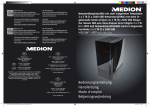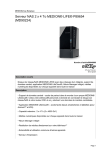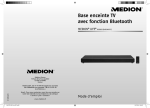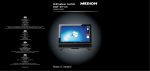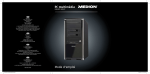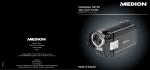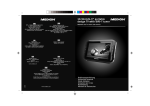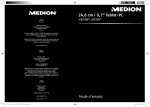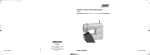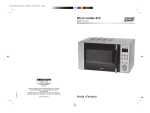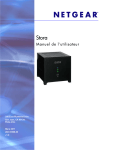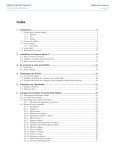Download 90232 50048485 FR eCommerce Content RC1.indd
Transcript
Vous pouvez télécharger les applications nécessaires pour votre terminal Android sous le lien http://www.medion.com/lifecloud/. Disque dur réseau/ NAS avec disque dur de 1 To (1000 Go) intégré MEDION® LIFE® P89212 (MD 90232) Vous pouvez télécharger les applications nécessaires pour votre terminal Apple sous le lien http://www.medion.com/lifecloud/. Medion France 75 Rue de la Foucaudière 72100 LE MANS France Hotline SAV : 02 43 16 60 30 (appel non surtaxé) SAV PREMIUM hors garantie : 08 92 35 05 40 (0,34 EUR/min.) Email : Pour nous contacter, merci de vous rendre sur notre site internet (www.medion.fr) à la rubrique « Service » puis « Contact » S 49/14 B www.medion.fr 90232 50048485 ALDI FR Cover RC1.indd 1 Mode d‘emploi 13.08.2014 11:19:46 Sommaire 1. 2. 3. 4. 5. 6. 7. 8. 9. 10. 11. 12. 13. Remarques concernant le présent mode d'emploi .........................3 1.1. Symboles et avertissements utilisés dans ce mode d'emploi .. 3 Utilisation conforme ..........................................................................4 Consignes de sécurité ........................................................................5 3.1. Ne pas laisser d'appareils électriques entre les mains des enfants ............................................................................................................... 5 3.2. Généralités .................................................................................................. 5 3.3. Lieu d'installation...................................................................................... 6 3.4. Ne jamais réparer soi-même l'appareil ! ........................................... 7 3.5. Nettoyage et entretien ........................................................................... 7 3.6. Sauvegarde des données....................................................................... 7 3.7. Alimentation ............................................................................................... 8 3.8. Remarque concernant la charge électrostatique.......................... 9 3.9. Information relative à la conformité .................................................. 9 Généralités ...................................................................................... 10 4.1. Systèmes et formats compatibles .....................................................10 4.2. Possibilités d'utilisation du système Lifecloud .............................10 4.3. Fonctionnement du système Lifecloud et des composants livrés ...............................................................................................................11 4.4. Équipement du système Lifecloud ...................................................11 4.5. Configuration système requise ..........................................................11 Contenu de l'emballage ................................................................. 12 Vue d'ensemble de l'appareil ......................................................... 13 6.1. Vue avant et arrière ................................................................................13 À propos du Lifecloud .................................................................... 14 Mise en service ................................................................................ 14 8.1. Raccordement à un réseau ..................................................................14 Allumer et éteindre l'appareil ........................................................ 15 Première mise en service................................................................ 15 10.1. Configurer un compte pour le système Lifecloud ......................15 Copier des données avec la touche OTC ....................................... 18 La touche RESET .............................................................................. 18 12.1. Réinitialiser le mot de passe ...............................................................18 12.2. Restaurer les paramètres par défaut sur le système ..................21 Utiliser le logiciel LifeCloud Agent ................................................ 21 13.1. Installer le logiciel LifeCloud Agent .................................................21 1 / 58 90232 50048485 FR eCommerce Content RC1.indd 1 27.08.2014 10:45:07 14. 15. 16. 17. 18. 19. 20. 21. 22. 23. 24. 25. 26. 13.2. Utiliser le Bureau du LifeCloud...........................................................22 L'interface Web ................................................................................ 24 14.1. Ouvrir l'interface Web............................................................................24 14.2. Fonctions et paramètres de l'interface Web .................................24 Media Library .................................................................................. 25 15.1. MyLibrary/FamilyLibrary ......................................................................25 15.2. Créer un nouveau dossier/supprimer un dossier........................26 15.3. Ouvrir le menu contextuel pour des dossiers et fichiers ..........26 15.4. Albums........................................................................................................28 15.5. Téléverser des fichiers sur le système Lifecloud ..........................28 15.6. Options du menu contextuel avec les fichiers multimédia .....29 Albums ............................................................................................. 30 Preferences ...................................................................................... 31 17.1. User Preferences ......................................................................................31 17.2. Server Preferences ..................................................................................33 17.3. Administration .........................................................................................34 Utilisation de l'application LifeCloud sur des appareils Smart ... 36 18.1. Menu principal.........................................................................................36 18.2. Affichage de la bibliothèque multimédia ......................................37 18.3. Affichage des albums ............................................................................38 Utiliser Memeo Backup .................................................................. 39 Exécuter LifecloudDetect ............................................................... 40 20.1. Vous avez besoin d'une aide supplémentaire ? ...........................40 Nettoyage ........................................................................................ 41 Recyclage......................................................................................... 41 Caractéristiques techniques .......................................................... 42 Glossaire .......................................................................................... 43 Mentions légales ............................................................................. 47 GNU General Public Licence ........................................................... 48 2 / 58 90232 50048485 FR eCommerce Content RC1.indd 2 27.08.2014 10:45:14 Remarques concernant le présent mode d'emploi 1. Remarques concernant le présent mode d'emploi Avant d'utiliser l'appareil pour la première fois, lisez attentivement le présent mode d'emploi et veillez surtout à respecter les consignes de sécurité ! Toutes les opérations sur et avec le présent appareil doivent être exécutées uniquement comme décrit dans ce mode d'emploi. Conservez ce mode d'emploi pour pouvoir vous y référer ultérieurement. Si vous donnez ou vendez l'appareil, veuillez également y joindre ce mode d'emploi. 1.1. Symboles et avertissements utilisés dans ce mode d'emploi DANGER ! Avertissement d'un risque vital immédiat ! AVERTISSEMENT ! Avertissement d'un risque vital possible et/ou de blessures graves irréversibles ! PRUDENCE ! Respecter les consignes pour éviter toute blessure et tout dommage matériel ! ATTENTION ! Respecter les consignes pour éviter tout dommage matériel ! REMARQUE ! Respecter les consignes du mode d'emploi ! REMARQUE ! Informations supplémentaires pour l'utilisation de l'appareil ! 3 / 58 90232 50048485 FR eCommerce Content RC1.indd 3 27.08.2014 10:45:14 Utilisation conforme AVERTISSEMENT ! Avertissement d'un risque d'électrocution ! • Énumération / information sur des événements se produisant en cours d'utilisation Action à exécuter 2. Utilisation conforme Cet appareil sert à mettre des données à disposition dans un réseau ainsi qu'à gérer des fichiers audio, vidéo et photo de supports de données qui sont reliés à l'appareil directement ou via un réseau. Le système Lifecloud est un serveur de fichiers. Un serveur est un appareil utilisé pour sauvegarder différents types de fichier et les mettre à la disposition des utilisateurs dans un réseau local. Le serveur est livré avec un logiciel avec lequel plusieurs utilisateurs peuvent sécuriser, sauvegarder, partager et protéger leurs fichiers sur le disque dur intégré. Cet appareil est destiné uniquement à un usage à l'intérieur de pièces sèches. Cet appareil est conçu pour un usage privé et n'est pas destiné à une utilisation industrielle ou commerciale. 4 / 58 90232 50048485 FR eCommerce Content RC1.indd 4 27.08.2014 10:45:15 Consignes de sécurité 3. Consignes de sécurité 3.1. Ne pas laisser d'appareils électriques entre les mains des enfants • Le présent appareil peut être utilisé par des enfants à partir de 8 ans et par des personnes à capacités physiques, sensorielles ou mentales restreintes ou manquant d'expériences et/ou de connaissances s'ils sont surveillés ou s'ils ont reçu des instructions pour pouvoir utiliser l'appareil en toute sécurité et ont compris les dangers en résultant. Ne pas laisser les enfants jouer avec l'appareil. Le nettoyage et la maintenance de l'appareil par l'utilisateur ne doivent pas être exécutés par des enfants, sauf si ceux-ci sont âgés de 8 ans et plus et sont surveillés. • Conservez l'appareil hors de portée des enfants de moins de 8 ans. • Ne laissez jamais les enfants utiliser des appareils électriques sans surveillance. DANGER ! Conservez les emballages, p. ex. les plastiques, hors de portée des enfants : risque d'asphyxie ! 3.2. Généralités • N'ouvrez jamais le boîtier de l'appareil ou de l'adaptateur secteur (risque d'électrocution, de court-circuit et d'incendie) ! • N'introduisez aucun objet à l'intérieur de l'appareil par les fentes et ouvertures (risque d'électrocution, de court-circuit et d'incendie) ! • Les fentes et ouvertures de l'appareil servent à son aération. Ne recouvrez pas ces ouvertures (risque de surchauffe et d'incendie) ! • Ne posez pas sur l'appareil et sur l'adaptateur secteur ni à leur proximité de récipients contenant du liquide, tels que des vases, et protégez toutes les pièces contre les gouttes 5 / 58 90232 50048485 FR eCommerce Content RC1.indd 5 27.08.2014 10:45:15 Consignes de sécurité d'eau et éclaboussures. Le récipient pourrait se renverser et le liquide porter atteinte à la sécurité électrique. • Si la fiche, le cordon d'alimentation ou l'appareil est endommagé(e), débranchez immédiatement la fiche de la prise de courant. • Si l'appareil a été transporté d'une pièce froide dans une chaude, attendez avant de raccorder l'adaptateur secteur. L'eau de condensation due au changement de température pourrait détruire l'appareil. Lorsque l'appareil a atteint la température ambiante, il peut être mis en marche sans danger. 3.3. Lieu d'installation • Placez et utilisez tous les composants sur une surface stable, plane et exempte de vibrations afin d'éviter que l'appareil ne tombe. • N'exposez pas l'appareil à des vibrations. Les vibrations peuvent endommager l'électronique sensible. • Veillez à ce que l'appareil ne soit pas exposé à une source de chaleur directe (p. ex. des radiateurs). • Aucune source de feu nu (p. ex. des bougies allumées) ne doit se trouver sur ou à proximité de l'appareil. • Veillez à ce que les fentes d'aération ne soient pas obstruées afin de toujours garantir une aération suffisante. • Ne posez aucun objet sur les câbles, ils pourraient être endommagés. • Conservez une distance minimale d'environ 10 cm entre les murs et l'appareil ou l'adaptateur secteur. Garantissez une aération suffisante de l'appareil. • N'utilisez jamais votre appareil en plein air, des facteurs externes (pluie, neige, etc.) pourraient l'endommager. • Prévoyez au moins un mètre de distance entre l'appareil et les sources hautes fréquences et magnétiques (téléviseur, haut-parleurs, téléphone portable, etc.) afin d'éviter tout dysfonctionnement. • En cas de fortes variations de température ou d'humidité, il 6 / 58 90232 50048485 FR eCommerce Content RC1.indd 6 27.08.2014 10:45:15 Consignes de sécurité est possible que, par condensation, de l'humidité se forme à l'intérieur de l'appareil, pouvant provoquer un court-circuit. 3.4. Ne jamais réparer soi-même l'appareil ! Si l'adaptateur secteur, le cordon d'alimentation ou l'appareil est endommagé, débranchez immédiatement la fiche de la prise de courant. Ne mettez jamais l'appareil en marche si vous constatez des dommages visibles de l'appareil ou du cordon d'alimentation ni si l'appareil est tombé par terre. AVERTISSEMENT ! N'essayez en aucun cas d'ouvrir et/ou de réparer vous-même l'appareil. Vous risqueriez de vous électrocuter ! Pour éviter tout danger, adressez-vous en cas de problème au centre de service après-vente Medion ou à un autre atelier spécialisé. 3.5. Nettoyage et entretien • Avant de nettoyer l'appareil, débranchez toujours tout d'abord impérativement l'adaptateur secteur de la prise de courant. • Pour nettoyer l'appareil, utilisez uniquement un chiffon doux et sec. N'utilisez ni solvants ni détergents chimiques qui pourraient endommager la surface et/ou les inscriptions figurant sur l'appareil. 3.6. Sauvegarde des données Attention ! Après chaque actualisation de vos données, faites des copies de sauvegarde sur des supports de stockage externes. Toute demande de dommages et intérêts en cas de perte de données et de dommages consécutifs en résultant est exclue. 7 / 58 90232 50048485 FR eCommerce Content RC1.indd 7 27.08.2014 10:45:15 Consignes de sécurité 3.7. Alimentation Remarque importante : certaines pièces de l'appareil restent sous tension même si l'appareil est éteint. Pour interrompre l'alimentation de votre appareil ou pour le mettre totalement hors tension, débranchez-le complètement du courant secteur. • Branchez l'adaptateur secteur uniquement sur des prises mises à la terre AC 100-240 V~ 50 Hz. Si vous avez des doutes en ce qui concerne l'alimentation électrique sur le lieu d'installation, demandez conseil à votre fournisseur d'électricité. • Utilisez uniquement l'adaptateur secteur fourni (Ktec KSASB0241200150HE). N'essayez jamais de brancher la fiche de l'adaptateur secteur sur d'autres prises : vous pourriez endommager l'appareil. • Pour une sécurité supplémentaire, nous conseillons l'utilisation d'une protection contre les surtensions de manière à éviter que l'appareil ne soit endommagé par des pics de tension ou la foudre à travers le réseau électrique. • Pour couper l'alimentation, débranchez l'adaptateur secteur de la prise de courant. • L'adaptateur secteur doit rester facilement accessible, même une fois branché, de manière à pouvoir être rapidement débranché en cas de besoin. • Ne recouvrez pas l'adaptateur secteur de manière à éviter toute surchauffe. • Si vous utilisez une rallonge, celle-ci doit impérativement satisfaire aux exigences VDE. Demandez éventuellement les conseils de votre électricien. • Disposez les câbles de manière à ce que personne ne puisse marcher ou trébucher dessus. • Ne posez aucun objet sur les câbles, ils pourraient être endommagés. 8 / 58 90232 50048485 FR eCommerce Content RC1.indd 8 27.08.2014 10:45:15 Consignes de sécurité 3.8. Remarque concernant la charge électrostatique En cas de dysfonctionnement de l'appareil dû à une charge électrostatique, réinitialisez l'appareil en le débranchant provisoirement du réseau électrique. 3.9. Information relative à la conformité Par la présente, la société Medion AG déclare que le produit MD 90232 est conforme aux exigences européennes suivantes : • Directive R&TTE 1999/5/CE • Directive CEM 2004/108/CE • Directive « Basse tension » 2006/95/CE • Directive sur l’écoconception 2009/125/CE • Directive RoHS 2011/65/UE Vous pouvez obtenir les déclarations de conformité complètes sur : www.medion.com/conformity. Aucune minimisation de la consommation conformément à la directive sur l'écoconception n'est toutefois prévue pour cet appareil en raison de son mode de fonctionnement (mise à disposition permanente de données dans le réseau). Pour minimiser la consommation de courant, éteignez l'appareil avec le bouton ON/OFF ou débranchez-le du courant secteur lorsque vous n'en avez pas besoin. Vous pouvez obtenir les déclarations de conformité complètes sur www.medion.com/conformity. 9 / 58 90232 50048485 FR eCommerce Content RC1.indd 9 27.08.2014 10:45:15 Généralités 4. Généralités 4.1. Systèmes et formats compatibles Votre système Lifecloud prend en charge les systèmes de fichiers, protocoles et applications suivants : • Protocole réseau TCP/IP • UPNP, serveur DLNA intégré • Serveur Samba • Serveur FTP • FAT32, NTFS, XFS • Time Machine pour MAC • Serveur iTunes • Backup Windows • WOL (Wake on LAN) 4.2. Possibilités d'utilisation du système Lifecloud Le système Lifecloud peut être utilisé pour les tâches suivantes dans le réseau : • Comme emplacement de stockage centralisé pour les fichiers que vous souhaitez mettre à la disposition d'autres utilisateurs via le réseau local ou Internet. • Pour la création et l'actualisation automatiques de copies de sauvegarde de tous vos fichiers. • Pour la mise à disposition de fichiers tels que contrats, présentations et rapports via le réseau local ou Internet. • En cas de dommage de l'ordinateur ou de perte de données telle que défaillance du disque dur, vol, etc., vous pouvez restaurer rapidement vos données pour poursuivre votre travail. • De n'importe où dans le monde, vous pouvez accéder via Internet au système Lifecloud pour télécharger ou téléverser des fichiers que vous souhaitez sauvegarder en toute sécurité ou mettre à la disposition d'autres utilisateurs quand vous êtes en déplacement. • Vous pouvez raccorder une imprimante USB au système Lifecloud pour que d'autres utilisateurs puissent s'en servir dans le réseau local. • Via le serveur multimédia intégré, tous les utilisateurs avec appareils compatibles DLNA peuvent accéder dans le réseau local aux photos, vidéos et titres musicaux stockés sur le système Lifecloud. 10 / 58 90232 50048485 FR eCommerce Content RC1.indd 10 27.08.2014 10:45:15 Généralités 4.3. Fonctionnement du système Lifecloud et des composants livrés • • • • Lifecloud (appareil) : le matériel avec disque dur intégré sur lequel vos fichiers sont sauvegardés et sécurisés. Interface Web du Lifecloud : une interface utilisateur intégrée au serveur avec laquelle vous pouvez configurer, modifier et surveiller le système Lifecloud via un navigateur Web depuis votre ordinateur (ou même par accès à distance). LifeCloud Agent : un logiciel pour PC ou MAC via lequel vous pouvez vous connecter depuis votre ordinateur de bureau au système Lifecloud dans le réseau local pour accéder ainsi à l'interface Web ainsi qu'aux dossiers du système Lifecloud partagés en réseau. Application LifeCloud : une application pour appareils iOS ou Android mobiles tels que tablettes PC ou smartphones. Cette application permet d'accéder au système Lifecloud avec ces appareils. 4.4. Équipement du système Lifecloud L'équipement du système Lifecloud comprend : • Disque durs SATA (Serial ATA) • Une prise Ethernet ou LAN permettant l'accès au serveur via le réseau local ou Internet • 2 ports USB au dos (1x USB 2.0, 1x USB 3.0) • 1 port USB en façade (1x USB 3.0) • Touche OTC (One Touch Copy) pour copier des données entre des supports de données USB et le disque dur interne du système Lifecloud. 4.5. Configuration système requise Pour l'accès via le navigateur à un ordinateur de bureau : • • Java Runtime Environment à partir de la version 7 Adobe Flash Player à partir de la version 11 Pour l'accès via un appareil iOS ou Android mobile : • Application Adobe Integrated Runtime (abrégée « Adobe AIR ») 11 / 58 90232 50048485 FR eCommerce Content RC1.indd 11 27.08.2014 10:45:15 Contenu de l'emballage 5. Contenu de l'emballage Veuillez vérifier si la livraison est complète et nous informer dans un délai de deux semaines à compter de la date d'achat si ce n'est pas le cas. Avec le produit que vous venez d'acheter, vous recevez : • Lifecloud (appareil) • Câble LAN • Adaptateur secteur • CD avec logiciels (en option) • Mode d'emploi et documents relatifs à la garantie REMARQUE ! Enlevez les films protecteurs de l'appareil avant de l'utiliser ! DANGER ! Conservez les emballages, p. ex. les plastiques, hors de portée des enfants : risque d'asphyxie ! 12 / 58 90232 50048485 FR eCommerce Content RC1.indd 12 27.08.2014 10:45:16 Vue d'ensemble de l'appareil 6. Vue d'ensemble de l'appareil 6.1. Vue avant et arrière 1 2 3 4 1) 2) 3) 4) 5) 6) 7) 8) 9) 10) 11) 12) 5 6 7 8 9 10 11 12 LED 1 (BLEUE/ROUGE) : voyant de fonctionnement du disque (est allumé en bleu si l'appareil est en marche, clignote pendant le transfert de données et en rouge en cas d'erreurs de matériel) LED 2 (BLEUE/ROUGE) : voyant de fonctionnement (est allumé en bleu si l'appareil est en marche, clignote en bleu pendant le démarrage du système et est allumé en rouge en cas d'erreurs de matériel) LED (VERTE) : voyant LAN (est allumé lorsqu'une connexion est établie avec le réseau, clignote pendant le transfert de données) LED (ORANGE) : voyant OTC du port USB en façade (est allumé si un support de données a été reconnu sur le port USB en façade, clignote pendant la copie de données entre le système Lifecloud et le support de données USB) USB : port USB (USB 3.0) pour l'utilisation de la fonction One Touch Copy OTC : touche One Touch Copy RESET : touche de reset USB : port USB (USB 3.0) USB : port USB (USB 2.0) Bouton ON/OFF RJ45 : prise LAN pour le câble réseau DC : entrée adaptateur secteur REMARQUE ! Avant que les disques durs aient été configurés, la LED 1 est allumées en rouge. 13 / 58 90232 50048485 FR eCommerce Content RC1.indd 13 27.08.2014 10:45:16 À propos du Lifecloud 7. À propos du Lifecloud Dans la version de base, vous pouvez créer sur votre Lifecloud jusqu'à 5 comptes utilisateur. Si vous possédez un compte premium sur www.lifecloudmedion.com, vous pouvez créer autant de comptes utilisateur que vous voulez ainsi qu'ajouter au Lifecloud un client Torrent et une solution de sauvegarde USB. 8. Mise en service 8.1. Raccordement à un réseau Raccordez la prise RJ45 (Ethernet/LAN) du système Lifecloud à la prise correspondante d'une interface réseau (p. ex. un routeur) à l'aide d'un câble réseau. Le système Lifecloud étant configuré comme client DHCP, vérifiez si DHCP est activé sur le routeur ! Branchez le connecteur creux de l'adaptateur secteur dans la prise DC IN du système Lifecloud puis raccordez l'adaptateur secteur à une prise de courant. Assurez-vous que votre ordinateur, sur lequel vous voulez configurer le système Lifecloud, se trouve dans le même réseau. 14 / 58 90232 50048485 FR eCommerce Content RC1.indd 14 27.08.2014 10:45:16 Allumer et éteindre l'appareil Ports pour appareils USB Vous pouvez raccorder aux ports USB des lecteurs USB externes ou une imprimante USB pour les partager avec tous les utilisateurs dans le réseau local. Le port USB sur la façade du serveur peut aussi être utilisé pour la fonction One Touch Copy. REMARQUE ! Avant d'utiliser la fonction One Touch Copy, lisez les remarques correspondantes sous « Copier des données avec la touche OTC » à la page 18. 9. Allumer et éteindre l'appareil Pour allumer le système Lifecloud, appuyez sur le bouton ON/OFF pendant env. 3 secondes jusqu'à ce qu'un bref signal sonore retentisse. Le système d'exploitation du système Lifecloud démarre. Puis la LED 3 reste allumée en bleu en permanence. 10. Première mise en service REMARQUE! Lors de la première mise en service, assurez-vous qu‘aucun appareil n‘est raccordé aux ports USB du système Lifecloud. Avant de mettre l'appareil en service pour la première fois, vous devez tout d'abord attribuer un nom au système Lifecloud et configurer un compte utilisateur avec votre navigateur (sur un ordinateur ou un périphérique mobile). 10.1. Configurer un compte pour le système Lifecloud Pour configurer un compte d'accès au LifeCloud, procédez comme suit : Tapez www.lifecloudmedion.com dans la ligne d'adresse du navigateur Web de votre ordinateur. 15 / 58 90232 50048485 FR eCommerce Content RC1.indd 15 27.08.2014 10:45:17 Première mise en service Cliquez sur l'option Setup New Device. Dans la fenêtre suivante, vous êtes invité à maintenir la touche en façade (touche OTC) du système Lifecloud enfoncée pendant 5 secondes jusqu’à ce qu’un signal sonore retentisse. La poutre bleue doit être à cette occasion affichée. Le serveur LifeCloud enregistre alors votre système Lifecloud. La progression de l'enregistrement est affichée sous forme de barre bleue. Créez ensuite un compte utilisateur en attribuant un nom à votre système Lifecloud ainsi qu'un identifiant et un mot de passe pour l'accès au LifeCloud. 16 / 58 90232 50048485 FR eCommerce Content RC1.indd 16 27.08.2014 10:45:17 Première mise en service Tapotez sur la flèche dirigée vers la droite. REMARQUE ! Après la connexion, vous pouvez créer jusqu'à 5 comptes utilisateur sur le système Lifecloud. Si vous possédez un compte premium sur www.lifecloudmedion.com, vous pouvez créer autant de comptes utilisateur que vous voulez. Avec le code QR également affiché dans le navigateur Web, vous pouvez maintenant créer l'application pour votre terminal mobile (tablette PC/ smartphone). 17 / 58 90232 50048485 FR eCommerce Content RC1.indd 17 27.08.2014 10:45:18 Copier des données avec la touche OTC 11. Copier des données avec la touche OTC Raccordez un support de données USB que vous voulez utiliser pour copier des données entre le système Lifecloud et le support de données USB au port USB situé sur la façade du système Lifecloud. Attendez que le voyant OTC s'allume en orange et que le système Lifecloud ait reconnu le support de données USB. La touche OTC vous permet alors d'exécuter les fonctions suivantes : Appuyez une fois brièvement sur la touche OTC pour copier les données directement du support de données USB dans le répertoire /NosDossiers/ Téléchargements USB /[DATE] [HEURE] du système Lifecloud. Le voyant OTC clignote en orange pendant la copie. Dès que la copie est terminée, le voyant OTC reste allumé en orange en permanence. 12. La touche RESET La touche RESET au dos du système Lifecloud vous permet de réinitialiser ce dernier pour le cas où vous devez reconfigurer le système. Vous pouvez appuyer sur la touche RESET avec un objet pointu (p. ex. un trombone déplié). 12.1. Réinitialiser le mot de passe Si vous avez oublié le mot de passe, vous pouvez le réinitialiser avec la touche RESET. Maintenez la touche RESET enfoncée pendant environ 3 secondes puis relâchez-la dès que l'appareil émet un bref signal sonore. Tapez www.lifecloudmedion.com dans la ligne d'adresse du navigateur Web de votre ordinateur. Cliquez sur l'option Setup New Device or Reset Password. 18 / 58 90232 50048485 FR eCommerce Content RC1.indd 18 27.08.2014 10:45:18 La touche RESET Dans la fenêtre suivante, vous êtes invité à maintenir la touche en façade (TOUCHE OTC) du système Lifecloud enfoncée pendant 5 secondes. L'interface Web du Lifecloud a alors reconnu que la touche RESET avait été auparavant actionnée sur l'appareil et la fenêtre de dialogue suivante s'ouvre. Sélectionnez ici l'option I want to reset my password et suivez les instructions. 19 / 58 90232 50048485 FR eCommerce Content RC1.indd 19 27.08.2014 10:45:19 La touche RESET Sélectionnez le compte utilisateur correspondant et attribuez un nouveau mot de passe. Puis cliquez sur la flèche dirigée vers la droite pour finaliser la réinitialisation : 20 / 58 90232 50048485 FR eCommerce Content RC1.indd 20 27.08.2014 10:45:19 Utiliser le logiciel LifeCloud Agent 12.2. Restaurer les paramètres par défaut sur le système Si le système Lifecloud réagit incorrectement ou si vous n'avez plus accès au système suite à certains réglages, une restauration des paramètres par défaut sur le système peut être nécessaire. Pour réinitialiser le système, maintenez la touche RESET enfoncée pendant environ 30 secondes. Un bref signal sonore retentit au bout de 3 secondes puis un signal sonore long au bout de 30 secondes. Relâchez la touche RESET. Les paramètres par défaut ont alors été restaurés sur le système, celui-ci redémarre et vous pouvez réexécuter la première mise en service. 13. Utiliser le logiciel LifeCloud Agent 13.1. Installer le logiciel LifeCloud Agent • Le logiciel LifeCloud Agent vous permet de vous connecter depuis votre ordinateur de bureau au système Lifecloud dans le réseau local pour accéder ainsi à l'interface Web ainsi qu'aux dossiers du système Lifecloud partagés en réseau. Pour installer le logiciel LifeCloud Agent, procédez comme suit : • Insérez le CD de logiciels fourni dans le lecteur CD de votre ordinateur et ouvrez le fichier Autorun.exe. • Suivez les instructions de l'assistant d'installation. • Si vous voulez utiliser le logiciel de sauvegarde Memeo Instant Backup, vous pouvez également l'installer dans une prochaine étape (« Utiliser Memeo Backup » à la page 39). Une fois l'installation terminée, vous pouvez ouvrir le logiciel LifeCloud Agent avec l'icône suivante dans la barre des tâches : REMARQUE! Le système Lifecloud n‘est reconnu dans le réseau qu‘une fois que vous avez suivi toutes les étapes nécessaires pour la première mise en service, comme décrit sous « 10. Première mise en service» à la page 15. 21 / 58 90232 50048485 FR eCommerce Content RC1.indd 21 27.08.2014 10:45:19 Utiliser le logiciel LifeCloud Agent 13.2. Utiliser le Bureau du LifeCloud • • Vous voyez dans la première option du menu l'état de la connexion. Si l'état « Not logged in » est affiché, vous devez vous connecter avec le nom de votre LifeCloud ainsi qu'avec un identifiant et un mot de passe pour pouvoir accéder au système Lifecloud dans le réseau local. Cliquez pour cela sur l'option Sign in. Une fois que vous vous êtes connecté, vous pouvez utiliser les fonctions de menu suivantes du logiciel LifeCloud Agent : Switch User Vous pouvez ici vous connecter au système Lifecloud avec un autre identifiant. 22 / 58 90232 50048485 FR eCommerce Content RC1.indd 22 27.08.2014 10:45:20 Utiliser le logiciel LifeCloud Agent Log out Vous pouvez ici déconnecter le LifeCloud Agent du système Lifecloud p. ex. pour pouvoir vous connecter à un autre LifeCloud. Explore my LifeCloud folders Cette option vous permet d'afficher l'explorateur Windows ou le Finder MAC pour ouvrir les dossiers du système Lifecloud sous forme de partages réseau. Open Lifecloud application Avec cette option, vous ouvrez l'interface Web dans le navigateur standard de votre ordinateur. Preferences Vous pouvez ici rechercher les mises à jour disponibles pour le logiciel LifeCloud Agent et afficher l'adresse IP du système Lifecloud. Wake up using «Wake On LAN» Vous pouvez ici activer et désactiver la fonction Wake On LAN (WON) du système Lifecloud (voir « Wake ON LAN» à la page 33). About... Vous trouvez ici les informations relatives au fabricant et à la licence du logiciel LifeCloud Agent. Exit LifeCloud Agent Cette option ferme le logiciel LifeCloud Agent. 23 / 58 90232 50048485 FR eCommerce Content RC1.indd 23 27.08.2014 10:45:20 L'interface Web 14. L'interface Web L'interface Web est une interface utilisateur du système Lifecloud basée sur HTML que vous pouvez ouvrir avec votre navigateur Web. • Utilisez au minimum l'Internet Explorer 6.0 ou Mozilla Firefox 2.0 ou des versions plus récentes de ces navigateurs. • La résolution d'écran doit être de 1024 x 768 pixels ou supérieure. • Les plug-ins Java et Flash actuels doivent être activés dans le navigateur. • Les fenêtres pop-up doivent être autorisées dans le navigateur Web et le bloqueur de fenêtres pop-up, désactivé. 14.1. Ouvrir l'interface Web • Ouvrez votre navigateur Web standard et tapez l'adresse IP affichée dans le Medion Life Cloud Agent dans la ligne d'adresse du navigateur Web ou • tapez « http://www.lifecloudmedion.com » dans la ligne d'adresse du navigateur Web ou • cliquez avec le bouton droit de la souris sur l'icône du Medion Life Cloud Agent puis sur l'option Navigation zum Lifecloud (www). 14.2. Fonctions et paramètres de l'interface Web Le navigateur Web standard s'ouvre et la page de connexion s'affiche. Après la connexion, tous les utilisateurs (également l'administrateur) voient tout d'abord apparaître la page d'accueil (Home). Les différents menus et fonctions sont expliqués dans les sections suivantes. 24 / 58 90232 50048485 FR eCommerce Content RC1.indd 24 27.08.2014 10:45:20 Media Library 15. Media Library C'est ici que vous gérez les fichiers multimédia sauvegardés sur le système Lifecloud. La barre de menu supérieure vous permet de classer et d'adapter l'affichage des fichiers ainsi que de rechercher des fichiers. Vous pouvez supprimer vos propres sous-répertoires, mais pas les répertoires racine FamilyLibrary et MyLibrary préinstallés. Si des supports de données sont raccordés aux ports USB arrière, ils apparaissent aussi dans la bibliothèque. 15.1. MyLibrary/FamilyLibrary FamilyLibrary Les dossiers et contenus du répertoire FamilyLibrary peuvent être consultés et modifiés par tous les utilisateurs qui se sont connectés au Lifecloud. REMARQUE ! Vous pouvez activer ou désactiver l'accès des utilisateurs à FamilyLibrary dans les paramètres système. My Library Se trouvent ici les dossiers et contenus que seul l'utilisateur actuellement connecté au Lifecloud peut consulter et modifier. 25 / 58 90232 50048485 FR eCommerce Content RC1.indd 25 27.08.2014 10:45:20 Media Library 15.2. Créer un nouveau dossier/supprimer un dossier Marquez le dossier/répertoire racine dans lequel vous souhaitez créer un nouveau dossier. Cliquez sur le signe plus au-dessus de l'affichage des dossiers puis attribuez un nom pour le nouveau sous-répertoire. Confirmez votre saisie avec Create. Pour supprimer un dossier, marquez-le puis cliquez sur le signe moins au-dessus de l'affichage des dossiers. Confirmez votre saisie avec Yes. 15.3. Ouvrir le menu contextuel pour des dossiers et fichiers Placez le pointeur de la souris sur un dossier/fichier et cliquez sur la flèche à côté du nom du dossier/fichier pour ouvrir le menu contextuel : Cliquez sur l'option Open pour ouvrir le contenu du dossier dans la fenêtre de droite ou lire directement un fichier multimédia. Lecture automatique de contenus multimédia (uniquement pour dossiers) Avec l'option Slideshow, vous lancez la lecture d'un diaporama de toutes les photos contenues dans ce dossier. 26 / 58 90232 50048485 FR eCommerce Content RC1.indd 26 27.08.2014 10:45:22 Media Library L'option Autoplay vous permet de lancer l'écoute via le lecteur de musique de tous les fichiers audio contenus dans ce dossier. Télécharger Avec l'option Download, vous pouvez télécharger le dossier sur votre appareil directement sous forme de fichier zip. Téléverser (uniquement pour dossiers) Avec l'option Upload, vous ouvrez la fenêtre pour le téléversement de fichiers. Vous pouvez ici téléverser des fichiers dans le dossier actuel en indiquant un chemin d'accès ou par Drag and Drop (voir « 15.5. Téléverser des fichiers sur le système Lifecloud» à la page 28). Add to Album Sélectionnez ici un album ou créez un nouvel album auquel vous voulez ajouter ce dossier (voir aussi « 16. Albums» à la page 30). Share Selected Items Vous pouvez ici créer directement un album pour ce dossier pour le partager dans le réseau par lien direct (voir aussi « 16. Albums» à la page 30). Share with DMA Cliquez sur l'option Share with DMA pour que les contenus multimédia de ce dossier soient disponibles dans le réseau pour des lecteurs multimédia compatibles UPnP via l'adaptateur média numérique (DMA) du système Lifecloud. Les dossiers multimédia partagés sont signalés par une icône de téléviseur au-dessus de l'icône de dossier. Pour ne plus partager ces dossiers, cliquez sur l'option Unshare with DMA. View Details Cliquez sur cette option pour afficher les propriétés des dossiers/fichiers. • Dans les propriétés des dossiers/fichiers, vous pouvez modifier directement le nom des fichiers et les balises des fichiers (audio/vidéo). • Pour masquer à nouveau les propriétés des dossiers/fichiers, cliquez sur le bouton « Info » en haut à droite. Copy/Cut/Paste/Rename/Delete Ces fonctions vous permettent d'utiliser le gestionnaire de fichiers pour les dossiers et fichiers comme vous en avez l'habitude sur votre ordinateur. 27 / 58 90232 50048485 FR eCommerce Content RC1.indd 27 27.08.2014 10:45:22 Media Library 15.4. Albums Vous pouvez ici créer de nouveaux albums, supprimer des albums ou consulter les contenus d'albums. Créer un nouvel album Cliquez sur le signe + situé à côté de l'option Albums. Attribuez un nom et une description pour l'album. Sélectionnez un thème devant être affiché en arrière-plan lorsque l'album est regardé. Vous voyez en bas le type de partage (Amis) préréglé. Cliquez sur More Sharing Options pour régler un autre type de partage. Puis cliquez sur Create pour créer l'album. Supprimer un album Marquez l'album que vous voulez supprimer et cliquez sur le signe -. Puis confirmez l'interrogation avec Yes. 15.5. Téléverser des fichiers sur le système Lifecloud Pour téléverser des fichiers sur le système Lifecloud, procédez comme suit : Dans la bibliothèque multimédia, cliquez sur un dossier dans lequel vous voulez téléverser des fichiers. Dans le menu contextuel du dossier, sélectionnez l'option Upload ou cliquez sur la flèche au-dessus de l'affichage des dossiers. La fenêtre de téléversement s'ouvre. 28 / 58 90232 50048485 FR eCommerce Content RC1.indd 28 27.08.2014 10:45:22 Media Library • • Dans l'affichage Manual Upload, cliquez sur l'option Add file puis sélectionnez sur votre ordinateur le fichier que vous voulez ajouter à la liste de téléversement. Dans l'affichage Drag und Drop, vous pouvez tirer un fichier avec la souris de votre ordinateur dans le champ blanc en bas de la fenêtre de téléversement pour l'ajouter à la liste de téléversement. REMARQUE ! Pour téléverser des fichiers par Drag & Drop (glisser/ déposer), la version actuelle de Java Script doit être activée dans votre navigateur. Ajoutez des fichiers à la liste de téléversement à l'aide d'une des deux méthodes décrites puis cliquez sur Upload pour téléverser les fichiers dans le dossier auparavant sélectionné. 15.6. Options du menu contextuel avec les fichiers multimédia Avec les fichiers multimédia photo, audio et vidéo, des options supplémentaires apparaissent dans le menu contextuel. Fichiers photo View ouvre la photo directement dans la visionneuse de photos. Vous pouvez en outre tourner la photo Rotate Clockwise et Rotate Counterclockwise ainsi que l'utiliser comme Use as Home Backround pour la page d'accueil. Fichiers audio Abspielen ouvre le fichier audio directement dans le lecteur de musique. Fichiers vidéo Abspielen ouvre le fichier vidéo directement dans le lecteur vidéo. 29 / 58 90232 50048485 FR eCommerce Content RC1.indd 29 27.08.2014 10:45:22 Albums 16. Albums Vous voyez ici les albums que vous avez créés dans la bibliothèque multimédia. Les albums contiennent des liens avec des fichiers que vous avez marqués dans la bibliothèque multimédia et ajoutés à un album. • Les albums peuvent aussi être partagés avec des utilisateurs en dehors du Lifecloud : vous partagez alors un lien vers l'album avec ces utilisateurs. Ce lien peut être valable durablement ou pour une période limitée. • Les nouveaux albums se créent dans la bibliothèque multimédia. 30 / 58 90232 50048485 FR eCommerce Content RC1.indd 30 27.08.2014 10:45:23 Preferences 17. Preferences Sur cette page, vous réglez tous les paramètres pour le système Lifecloud. Si vous êtes connecté au système Lifecloud en tant qu'administrateur, vous pouvez en tant que tel consulter tous les paramètres système. En tant qu'utilisateur, vous ne pouvez configurer que les paramètres utilisateur : 17.1. User Preferences User Dans ce menu, vous pouvez adapter l'apparence et la configuration pour l'utilisateur actuellement connecté. Language Réglez ici la langue devant être affichée à l'utilisateur dans les menus du système Lifecloud. Your Email Saisissez ici l'adresse électronique via laquelle l'utilisateur doit recevoir des notifications du système Lifecloud. Home Backround Position Vous pouvez définir des photos qui sont stockées sur le système Lifecloud comme arrière-plan d'accueil dans la bibliothèque multimédia. Réglez ici comment l'arrière-plan d'accueil doit être affiché dans le navigateur. 31 / 58 90232 50048485 FR eCommerce Content RC1.indd 31 27.08.2014 10:45:24 Preferences Clear Home Backround Vous pouvez ici supprimer l'arrière-plan d'accueil actuellement utilisé et restaurer l'arrière-plan par défaut. What to do when a file already exists Indiquez ici comment le système Lifecloud doit, lors du téléversement de fichiers, traiter les fichiers qui existent déjà. What to do when adding files to albums • • • Demander chaque fois Intégrer les sous-dossiers Ne pas intégrer les sous-dossiers Share new albums with other family accounts by default Si vous réglez cette fonction sur Yes, les nouveaux albums sont créés en standard avec le partage « Comptes familiaux ». Share new albums with media players by default Si vous réglez cette fonction sur Yes, les nouveaux albums sont créés en standard avec le partage « Lecteur multimédia ». Hide help tips Si vous réglez cette fonction sur Yes, des conseils ne seront plus affichés après la connexion au Lifecloud. Resume Audio Playback Si vous réglez cette fonction sur JA, la prochaine fois que vous ouvrirez un fichier multimédia déjà lu auparavant, la lecture multimédia reprendra au dernier endroit où vous l'avez arrêtée. Reset all «Do not show again» prompts Vous pouvez ici faire réapparaître toutes les cases à cocher pour lesquelles vous avez auparavant coché l'option « Reset ». Diskspace Vous pouvez voir ici l'espace mémoire encore libre et déjà utilisé sur les disques durs. Change password Pour modifier le mot de passe actuel, saisissez ici un nouveau mot de passe et confirmez-le en cliquant sur Submit. 32 / 58 90232 50048485 FR eCommerce Content RC1.indd 32 27.08.2014 10:45:25 Preferences 17.2. Server Preferences Network Sharing Indiquez ici le nom de votre groupe résidentiel Windows et réglez la fonction sur Yes pour que vos fichiers et dossiers soient disponibles dans le groupe résidentiel. Wake ON LAN Réglez cette fonction sur Yes pour que des périphériques en réseau puissent activer (« réveiller ») le système Lifecloud lorsque ce dernier est en mode Veille. UPNP Router Configuration Réglez la fonction « Configure router via UPNP » sur Yes pour que le système Lifecloud puisse configurer votre routeur pour le déverrouillage du port. Dans l'option suivante, vous pouvez indiquer si le système Lifecloud peut annuler la configuration actuelle de votre routeur. Notification Indiquez ici à quelles adresses électroniques les messages du système doivent être envoyés. Séparez plusieurs adresses électroniques par une virgule. Des messages du système sont envoyés en cas de problème avec le disque dur ou lorsque le disque dur est plein. Network Services Vous configurez ici l'accès FTP au système Lifecloud. Réglez la fonction pour le réseau local et/ou l'Internet sur Yes pour activer l'accès FTP aux dossiers du système Lifecloud. LAN Connection Vous pouvez ici connecter le système Lifecloud à votre réseau LAN via DHCP ou lui attribuer une adresse IP fixe. Réglez la fonction Optain IP address automatically sur Yes pour que les adresses IP soient obtenues du serveur DHCP du routeur. Si vous voulez configurer l'adresse IP manuellement, réglez la fonction sur No puis saisissez manuellement adresse IP, masque subnet, passerelle et serveur DNS. 33 / 58 90232 50048485 FR eCommerce Content RC1.indd 33 27.08.2014 10:45:25 Preferences Date and Time Le système Lifecloud peut recevoir la date et l'heure d'un serveur de temps via Internet ou vous pouvez les régler vous-même. Si vous réglez l'option « Datum und Zeit aus dem Internet abrufen » sur Yes, vous devez ensuite indiquer un serveur NTP (Network Time Protocol) standard via lequel la date et l'heure peuvent être reçues. Remote Acces Vous pouvez ici activer et désactiver l'accès à distance au système Lifecloud via Internet. 17.3. Administration Add New User Pour ajouter un nouvel utilisateur au système, saisissez un identifiant dans le champ Account User Name. Les identifiants doivent commencer par une lettre et se composer d'au moins trois caractères. Les majuscules/minuscules ne sont pas prises en compte. Vous ne pouvez pas ajouter deux utilisateurs ayant le même identifiant. Saisissez un nom d'affichage pour l'utilisateur. Ce nom peut être différent de l'identifiant choisi pour le compte. Saisissez un mot de passe et confirmez-le. Ce mot de passe doit se composer d'au moins six caractères et contenir un chiffre. Les majuscules/minuscules sont prises en compte. Sélectionnez Create as Administrator pour attribuer des droits d'administrateur au nouvel utilisateur. Sélectionnez Let user access family folder pour autoriser au nouvel utilisateur l'accès aux fichiers et dossiers contenus dans le répertoire racine FamilyFolder. Edit User Sélectionnez ici un utilisateur existant dont vous voulez modifier ultérieurement le nom, le mot de passe ou les droits. Shut down Vous pouvez ici Shut down ou Restart le système Lifecloud. Software Updates Vous pouvez ici vérifier si de nouvelles mises à jour sont disponibles sur Internet. 34 / 58 90232 50048485 FR eCommerce Content RC1.indd 34 27.08.2014 10:45:25 Preferences Medion LifeCloud Premium Vous pouvez acquérir ici un compte premium Medion Life Cloud et/ou consulter le statut de votre compte premium Medion Life Cloud. Disk Management Vous pouvez consulter ici le statut de la configuration des disques durs. Pour formater les disque durs afin de pouvoir ensuite les reconfigurer, sélectionnez l'option Format. External Storage Vous pouvez consulter ici l'occupation de la mémoire d'un support de données externe raccordé au port USB du système Lifecloud. Power Timer • • Vous pouvez ici activer et régler le Power Timer. Si le Power Timer est activé, le système Lifecloud s'allumera et s'éteindra automatiquement au bout d'une durée définie. Veuillez noter que si vous avez réglé une durée avant arrêt automatique de l'appareil, les transferts de données seront interrompus et les tâches de sauvegarde imminentes, non exécutées. Lorsque le système Lifecloud est désactivé, des périphériques en réseau peuvent le « réveiller » si la fonction WOL (Wake On LAN) a été auparavant activée (voir « Wake ON LAN» à la page 33). REMARQUE ! La durée avant arrêt automatique de l'appareil ne peut pas être inférieure à cinq minutes à compter de l'heure à laquelle vous l'avez réglée. 35 / 58 90232 50048485 FR eCommerce Content RC1.indd 35 27.08.2014 10:45:25 Utilisation de l'application LifeCloud sur des appareils Smart 18. Utilisation de l'application LifeCloud sur des appareils Smart Téléchargez l'application LifeCloud pour appareils Smart sous le lien indiqué sur l'enveloppe et installez-la. Une fois l'application installée, tapotez sur l'icône de l'application LifeCloud sur votre appareil Smart mobile. L'application LifeCloud démarre (exemple de l’application Android). Indiquez le nom de votre Lifecloud ainsi que l'identifiant correspondant et un mot de passe pour la connexion de l'application au Lifecloud. Vous pouvez alors accéder de n'importe où via Internet à votre LifeCloud ou à votre système Lifecloud depuis votre appareil mobile avec l'application. 18.1. Menu principal Sur la page d'accueil de l'application LifeCloud, vous pouvez consulter les albums ou la bibliothèque multimédia du système Lifecloud. Tapotez sur une icône pour accéder au menu correspondant. 36 / 58 90232 50048485 FR eCommerce Content RC1.indd 36 27.08.2014 10:45:25 Utilisation de l'application LifeCloud sur des appareils Smart 18.2. Affichage de la bibliothèque multimédia Dans le menu principal, cliquez sur l'option Medion Library pour afficher la bibliothèque multimédia du Lifecloud. Dans la bibliothèque multimédia, vous voyez les dossiers publics et privés. Ouvrez un des répertoires racine FamilyLibrary ou MyLibrary. Les icônes de menu en bas de l'écran vous permettent d'adapter l'affichage des contenus des dossiers. Tapotez sur le bouton en bas de l'écran pour afficher la barre de menu. Avec les différentes options, vous pouvez rechercher des fichiers, actualiser l'affichage, créer des dossiers, téléverser des fichiers dans le dossier actuel et/ ou vous déconnecter du Lifecloud. 37 / 58 90232 50048485 FR eCommerce Content RC1.indd 37 27.08.2014 10:45:26 Utilisation de l'application LifeCloud sur des appareils Smart 18.3. Affichage des albums Dans le menu principal, cliquez sur l'option Albums pour afficher les albums du Lifecloud. Les icônes de menu en bas de l'écran vous permettent d'adapter l'affichage des contenus des dossiers. Tapotez sur le bouton en bas de l'écran pour afficher la barre de menu. Avec les différentes options, vous pouvez rechercher des fichiers, actualiser l'affichage et/ou vous déconnecter du Lifecloud. 38 / 58 90232 50048485 FR eCommerce Content RC1.indd 38 27.08.2014 10:45:28 Utiliser Memeo Backup 19. Utiliser Memeo Backup Vous trouverez sur le CD fourni avec l'appareil le logiciel de sauvegarde Memeo Instant Backup que vous pouvez installer en même temps que le logiciel LifeCloud Agent (« Utiliser le logiciel LifeCloud Agent » à la page 21). Pour configurer la fonction de sauvegarde avec Memeo Instant Backup sur votre système LifeCloud, procédez comme suit : Créer un lecteur réseau pour la sauvegarde des données Connectez-vous sur votre ordinateur au système Lifecloud via le Lifecloud Agent comme décrit sous « Explore my LifeCloud folders » à la page 23. Cliquez sur l'icône « Lecteur(s) réseau ». Pour une sauvegarde des données dans un dossier public, connectez-vous sur le compte utilisateur correspondant. Sélectionnez une lettre de lecteur (p. ex. « Z: »). Sélectionnez un dossier dans lequel les copies de sauvegarde des données doivent être enregistrées (p. ex. « Z: »). Cochez le champ « Restore Connection at Windows logon ». Sauvegarder des données avec Memeo Backup Démarrez Memeo Instant Backup en cliquant sur l'icône « Memeo Backup » sur le Bureau. Cliquez dans le menu « Help » sur l'option « Register » puis saisissez la clé de produit qui se trouve sur la couverture du CD de logiciels fourni. Sautez la page d'accueil en cliquant sur la mention « No Thanks, I want to start a Backup now ». Puis sélectionnez comme cible pour la sauvegarde des données le lecteur réseau tout juste créé (dans l'exemple ci-dessus : (Z:)). Cliquez sur « Start Backup ». Tous les fichiers du lecteur C: de l'ordinateur sont alors sauvegardés sur le système Lifecloud. Les dossiers suivants sur C: ne sont pas sauvegardés : • Le dossier « Programs » • Les fichiers temporaires et fichiers de protocole ainsi que les fichiers de disque dur virtuels • Le dossier « Windows » REMARQUE ! Vous trouverez de plus amples informations sur Memeo Instant Backup en ouvrant l'option « Quick Start Guide » dans le menu « Help ». 39 / 58 90232 50048485 FR eCommerce Content RC1.indd 39 27.08.2014 10:45:28 Exécuter LifecloudDetect 20. Exécuter LifecloudDetect Vous pouvez rechercher le système Lifecloud dans le réseau en exécutant le fichier medionlifeclouddetect.exe qui se trouve dans le dossier util sur le CD de logiciels fournis. Une fois le fichier exécuté, vous voyez apparaître une fenêtre dans laquelle vous êtes invité à appuyer sur la touche en façade de l'appareil pour que le système Lifecloud puisse être trouvé dans le réseau. 20.1. Vous avez besoin d'une aide supplémentaire ? Si les solutions proposées aux paragraphes précédents n'ont donné aucun résultat, veuillez nous contacter. Les informations suivantes nous seraient alors très utiles : • Quels périphériques externes sont raccordés à l'appareil ? • Quels sont les messages affichés à l'écran ? • Au cours de quelle commande le problème s'est-il produit ? • Quelle est la configuration de votre ordinateur ? • Quel logiciel utilisiez-vous lorsque l'erreur s'est produite ? • Qu'avez-vous déjà tenté pour résoudre le problème ? • Si vous possédez déjà un numéro de client, veuillez nous le communiquer. 40 / 58 90232 50048485 FR eCommerce Content RC1.indd 40 27.08.2014 10:45:29 Nettoyage 21. Nettoyage Vous pouvez prolonger la durée de vie de l'appareil en respectant les consignes suivantes : • Avant de nettoyer l'appareil, débranchez toujours l'adaptateur secteur et tous les câbles de connexion. • N'utilisez ni solvants ni détergents corrosifs ou gazeux. • Nettoyez l'appareil avec un chiffon doux et non pelucheux. Veuillez conserver soigneusement les emballages et utiliser uniquement ceux-ci pour transporter l'appareil. ATTENTION ! L'intérieur de l'appareil ne comporte aucune pièce nécessitant un entretien ou un nettoyage. 22. Recyclage Emballage Votre appareil se trouve dans un emballage de protection afin d'éviter qu'il ne soit endommagé au cours du transport. Les emballages sont des matières premières et peuvent être recyclés ou réintégrés dans le circuit des matières premières. Appareil Une fois l'appareil arrivé en fin de vie, ne le jetez en aucun cas dans une poubelle classique. Informez-vous auprès de votre municipalité des possibilités de recyclage écologique et adapté. 41 / 58 90232 50048485 FR eCommerce Content RC1.indd 41 27.08.2014 10:45:29 Caractéristiques techniques 23. Caractéristiques techniques Alimentation adaptateur secteur : Ktec KSASB0241200150HE Entrée (primaire) : 100-240 V ~ 50/60 Hz, 0,6 A Sortie (secondaire) : 12 V 1.5 A Connectique 3 ports USB (façade/arrière) : Prise réseau LAN : Entrée adaptateur secteur : 2x USB 3.0 (bleu), 1x USB 2.0 (blanc) RJ-45 (Ethernet 10/100 MBit & Gigabit) 12 V 1.5 A Disques durs Interfaces : Capacité : 1x SATA 1 To (correspond à 1000 Go*) Généralités Dimensions (env.) : Poids total (env.) : Température en fonctionnement : Humidité de l'air en fonctionnement : 132 x 65 x 195 mm (P x l x H) env. 1,2 kg 5° C à 35° C 5 % à 65 % *1 Go correspond à 1 milliard d'octets. La capacité de mémoire effectivement utilisable peut varier. 42 / 58 90232 50048485 FR eCommerce Content RC1.indd 42 27.08.2014 10:45:31 Glossaire 24. Glossaire BitTorrent Voir Torrent. CIFS – Common Internet File System Le protocole de partage de fichiers recommandé pour la plateforme Windows, avec lequel des utilisateurs peuvent accéder à des partages via l'environnement réseau. Mac OS X ou des versions plus récentes prennent aussi en charge le protocole CIFS. Voir aussi protocole. DHCP – Dynamic Host Configuration Protocol Un protocole pour assigner une adresse IP à des appareils dans le réseau. Avec les adresses dynamiques, un appareil peut avoir une autre adresse IP chaque fois qu'il se connecte à un réseau. Dans certains systèmes, l'adresse IP se modifie d'elle-même pendant que l'appareil est connecté. DHCP supporte aussi une combinaison d'adresses IP statiques et dynamiques. Voir aussi protocole. DLNA – Digital Living Network Alliance Alliance d'entreprises de l'électronique grand public et du secteur informatique ainsi que de constructeurs d'appareils mobiles définissant des standards de compatibilité des produits, permettant ainsi aux utilisateurs de partager des contenus à domicile. DMA – Digital Media Adapter (adaptateur média numérique) Un appareil avec lequel les appareils de divertissement à domicile peuvent transférer des médias tels que musique, photos et vidéos à et depuis d'autres appareils via un réseau. DNS – Domain Name Service Un système avec lequel un serveur de noms de domaine en réseau peut convertir des noms d'hôte sous forme de texte en adresses IP numériques pour identifier sans équivoque un appareil connecté à Internet. Ethernet Une méthode standard pour raccorder des ordinateurs à un réseau local (LAN). FTP (File Transfer Protocol – protocole de transfert de fichiers) Un protocole de réseau qui est utilisé pour transférer des données d'un ordinateur à un autre via un réseau. FTP est souvent utilisé pour échanger des fichiers indépendamment des systèmes d'exploitation utilisés. 43 / 58 90232 50048485 FR eCommerce Content RC1.indd 43 27.08.2014 10:45:32 Glossaire Host L'ordinateur auquel les autres ordinateurs et périphériques se connectent. Adaptateur de bus hôte Une carte à enficher qui sert d'interface entre le bus frontal de l'ordinateur et le disque dur. Interface hôte Le point auquel un hôte et un lecteur sont reliés l'un à l'autre. Taux de transfert d'hôte La vitesse à laquelle un ordinateur hôte peut transférer des données via une interface. HTTP – Hypertext Transfer Protocol Protocole utilisé par le World Wide Web pour transférer des informations entre serveurs et navigateurs. Voir aussi protocole. IP – Internet Protocol Un système qui règle comment des messages de données sont répartis en paquets, dirigés de l'expéditeur au destinataire et de nouveau regroupés à destination. Voir aussi protocole. Adresse IP Un numéro binaire de 32 bits qui identifie sans équivoque chaque ordinateur connecté à Internet. iTunes Un programme de lecture audio qui est utilisé pour importer des titres musicaux et d'autres fichiers multimédia depuis votre disque dur. LAN – Local Area Network (réseau local) Un système avec lequel les utilisateurs d'ordinateurs au sein d'une entreprise ou d'une organisation sont reliés entre eux et souvent aussi à des compilations de données sauvegardées de manière centralisée sur des serveurs LAN. Serveur multimédia Un appareil qui sauvegarde et partage des fichiers multimédia (fichiers audio, vidéo et photo numériques). Appareil de stockage multimédia Un appareil qui sauvegarde des fichiers multimédia (fichiers audio, vidéo et photo numériques). 44 / 58 90232 50048485 FR eCommerce Content RC1.indd 44 27.08.2014 10:45:32 Glossaire NAS Network Attached Storage (serveur de stockage en réseau). Un appareil de stockage avec disque dur, qui est configuré avec une propre adresse de réseau au lieu d'être relié à l'ordinateur qui sert aux utilisateurs de poste de travail dans le réseau. Système d'exploitation Un logiciel avec lequel l'utilisateur et les logiciels installés sur le système peuvent communiquer avec le matériel de l'ordinateur, tel que le disque dur. Partition Une partie logique sur un disque dur que le système d'exploitation traite comme un disque dur séparé. Une lettre de lecteur sans équivoque est assignée à chaque partition. Les partitions qui sont intégrées en tant que lecteur fixe sont également qualifiées de « volumes ». Peer Voir Torrent. Port (matériel) Une sortie spéciale d'un appareil destinée au raccordement avec d'autres appareils au moyen d'un câble ou d'un connecteur. Des exemples en sont les ports Ethernet, les connecteurs d'alimentation électrique et les ports USB. Protocole Une convention pour le transfert de données qui définit la synchronisation, le format de contrôle et la représentation des données. Partage Une zone similaire à un dossier ou répertoire qui est configurée pour l'organisation de fichiers et l'accès depuis le réseau. Les partages peuvent être « publics », donc accessibles pour chacun dans le réseau, ou « privés » et donc accessibles uniquement pour des utilisateurs sélectionnés de votre réseau. Seeder Voir Torrent. Streaming Médias tels que fichiers audio, vidéo et photo qui sont reçus de manière constante pendant qu'ils sont simultanément livrés par un fournisseur de streaming. 45 / 58 90232 50048485 FR eCommerce Content RC1.indd 45 27.08.2014 10:45:32 Glossaire TCP/IP Transmission Control Protocol/Internet Protocol (protocole de contrôle de transmission/protocole Internet). Une série de protocoles pour la communication via des réseaux reliés entre eux. Le standard pour le transfert de données via des réseaux. Voir aussi protocole. Torrent BitTorrent (bit = plus petite unité de données, torrent comme en français, du latin torrens) est un protocole de partage de fichiers qui convient particulièrement à la distribution rapide de grandes quantités de données. Les torrents ont généralement une taille de quelques douzaines de kilooctets et sont mis à disposition pour téléchargement sur le site Web du fournisseur ou via des pages d'index. Le seeder-peer initial (de l'anglais to seed : semer) établit le lien avec le fichier à proposer comme torrent et le tient à disposition. Le logiciel Client reçoit du tracker une liste de stations distantes qui possèdent les données ou des parties de celles-ci ou s'y intéressent. Dès qu'un peer a reçu un segment du fichier et a vérifié la somme de contrôle, il le communique au tracker et peut déjà transmettre cette partie de fichier aux autres peers. On appelle « swarm » (essaim) la quantité de tous les peers qui sont intéressés par le même torrent. Les peers qui possèdent la totalité du contenu du torrent et ne téléchargent donc rien d'autres Clients, mais se contentent de répartir des données sont appelés seeders. On qualifie généralement de leechers (de l'anglais leech : sangsue) les peers qui ne possèdent pas encore la totalité du contenu torrent et téléchargent encore d'autres segments. UPnP Universal Plug and Play. Une série de protocoles de réseau d'ordinateurs qui simplifie l'implémentation de réseaux à domicile en permettant de raccorder les appareils entre eux sans fil. Voir aussi protocole. Volume Voir partition. 46 / 58 90232 50048485 FR eCommerce Content RC1.indd 46 27.08.2014 10:45:32 Mentions légales 25. Mentions légales Copyright © 2014 Tous droits réservés. Le présent mode d‘emploi est protégé par le copyright. La reproduction sous forme mécanique, électronique ou sous toute autre forme que ce soit est interdite sans l‘autorisation écrite du fabricant. Le copyright est la propriété de la société : Medion AG Am Zehnthof 77 45307 Essen Allemagne Sous réserve de modifications techniques et visuelles ainsi que d’erreurs d’impression. Le mode d‘emploi peut être à nouveau commandé via la hotline de service et téléchargé sur le portail de service. Vous pouvez aussi scanner le code QR ci-dessous et charger le mode d‘emploi sur votre terminal mobile via le portail de service. URL FR QR Code www.medion.com/fr/service/accueil/ 47 / 58 90232 50048485 FR eCommerce Content RC1.indd 47 27.08.2014 10:45:32 GNU General Public Licence Information relative à la licence REMARQUE ! Chère Cliente, Cher Client, Pour des raisons juridiques, la licence GPL/LGPL est reproduite ici dans la version originale anglaise. Les traductions dans d’autres langues ne sont pas des versions de la GPL autorisées par la FSF (Free Software Foundation). La prise de connaissance de la licence GPL/LGPL n’est pas importante pour l’utilisation de l’appareil, mais sert à l’obligation de publication en cas d’utilisation de logiciels Open Source. Si cela vous intéresse, vous pouvez télécharger le texte source des GPL/LGPL utilisées sous le lien suivant : http://www.medion.com. Veuillez indiquer le numéro MD ou MSN correspondant dans le centre de téléchargement. Vous trouverez ces numéros sur l’appareil respectif. Vous trouverez de plus amples informations sur les licences GPL/ LGPL sur www.gnu.org. 26. GNU General Public Licence Version 2, June 1991 Copyright (C) 1989, 1991 Free Software Foundation, Inc. 51 Franklin Street, Fifth Floor, Boston, MA 02110-1301, USA Everyone is permitted to copy and distribute verbatim copies of this license document, but changing it is not allowed. Preamble The licenses for most software are designed to take away your freedom to share and change it. By contrast, the GNU General Public License is intended to guarantee your freedom to share and change free software--to make sure the software is free for all its users. This General Public License applies to most of the Free Software Foundation‘s software and to any other program whose authors commit to using it. (Some other Free Software Foundation software is covered by the GNU Lesser General Public License instead.) You can apply it to your programs, too. When we speak of free software, we are referring to freedom, not price. Our General Public Licenses are designed to make sure that you have the freedom to distribute copies of free software (and charge for this service if you wish), that you receive source code or can get it if you want it, that you can change the software or use pieces of it in new free programs; and that you know you can do these things. To protect your rights, we need to make restrictions that forbid anyone to deny you these rights or to ask you to surrender the rights. These restrictions translate to certain responsibilities for you if you distribute copies of the software, or if you modify it. For example, if you distribute copies of such a program, whether gratis or for a fee, you must give the recipients all the rights that you have. You must make sure that they, too, receive or can 48 / 58 90232 50048485 FR eCommerce Content RC1.indd 48 27.08.2014 10:45:32 GNU General Public Licence get the source code. And you must show them these terms so they know their rights. We protect your rights with two steps: (1) copyright the software, and (2) offer you this license which gives you legal permission to copy, distribute and/or modify the software. Also, for each author‘s protection and ours, we want to make certain that everyone understands that there is no warranty for this free software. If the software is modified by someone else and passed on, we want its recipients to know that what they have is not the original, so that any problems introduced by others will not reflect on the original authors‘ reputations. Finally, any free program is threatened constantly by software patents. We wish to avoid the danger that redistributors of a free program will individually obtain patent licenses, in effect making the program proprietary. To prevent this, we have made it clear that any patent must be licensed for everyone‘s free use or not licensed at all. The precise terms and conditions for copying, distribution and modification follow. TERMS AND CONDITIONS FOR COPYING, DISTRIBUTION AND MODIFICATION 0. This License applies to any program or other work which contains a notice placed by the copyright holder saying it may be distributed under the terms of this General Public License. The „Program“, below, refers to any such program or work, and a „work based on the Program“ means either the Program or any derivative work under copyright law: that is to say, a work containing the Program or a portion of it, either verbatim or with modifications and/or translated into another language. (Hereinafter, translation is included without limitation in the term „modification“.) Each licensee is addressed as „you“. Activities other than copying, distribution and modification are not covered by this License; they are outside its scope. The act of running the Program is not restricted, and the output from the Program is covered only if its contents constitute a work based on the Program (independent of having been made by running the Program). Whether that is true depends on what the Program does. 1. You may copy and distribute verbatim copies of the Program‘s source code as you receive it, in any medium, provided that you conspicuously and appropriately publish on each copy an appropriate copyright notice and disclaimer of warranty; keep intact all the notices that refer to this License and to the absence of any warranty; and give any other recipients of the Program a copy of this License along with the Program. You may charge a fee for the physical act of transferring a copy, and you may at your option offer warranty protection in exchange for a fee. 2. You may modify your copy or copies of the Program or any portion of it, thus forming a work based on the Program, and copy and distribute such modifications or work under the terms of Section 1 above, provided that you also meet all of these conditions: a) You must cause the modified files to carry prominent notices stating that you changed the files and the date of any change. b) You must cause any work that you distribute or publish, that in whole or in part contains or is derived from the Program or any part thereof, to be licensed as a whole at no charge to all third parties under the terms of this License. c) If the modified program normally reads commands interactively when run, you must cause it, when started running for such interactive use in the most ordinary way, to print or display an announcement including an appropriate copyright notice and a notice that there is no warranty (or else, saying that you provide a warranty) and that users may redistribute the program under these conditions, and telling the user how to view a copy of this License. (Exception: if the Program itself is interactive but does not normally print such an announcement, your work based on the Program is not required to print an announcement.) These requirements apply to the modified work as a whole. If identifiable sections of that work are not derived from the Program, and can be reasonably considered independent and separate works in themselves, then this License, and its terms, do not apply to those sections when you distribute them as separate works. But when you distribute the same sections as part of a whole which is a work based on the Program, the distribution of the whole must be on the terms of this 49 / 58 90232 50048485 FR eCommerce Content RC1.indd 49 27.08.2014 10:45:32 GNU General Public Licence License, whose permissions for other licensees extend to the entire whole, and thus to each and every part regardless of who wrote it. Thus, it is not the intent of this section to claim rights or contest your rights to work written entirely by you; rather, the intent is to exercise the right to control the distribution of derivative or collective works based on the Program. In addition, mere aggregation of another work not based on the Program with the Program (or with a work based on the Program) on a volume of a storage or distribution medium does not bring the other work under the scope of this License. 3. You may copy and distribute the Program (or a work based on it, under Section 2) in object code or executable form under the terms of Sections 1 and 2 above provided that you also do one of the following: a) Accompany it with the complete corresponding machine-readable source code, which must be distributed under the terms of Sections 1 and 2 above on a medium customarily used for software interchange; or, b) Accompany it with a written offer, valid for at least three years, to give any third party, for a charge no more than your cost of physically performing source distribution, a complete machine-readable copy of the corresponding source code, to be distributed under the terms of Sections 1 and 2 above on a medium customarily used for software interchange; or, c) Accompany it with the information you received as to the offer to distribute corresponding source code. (This alternative is allowed only for noncommercial distribution and only if you received the program in object code or executable form with such an offer, in accord with Subsection b above.) The source code for a work means the preferred form of the work for making modifications to it. For an executable work, complete source code means all the source code for all modules it contains, plus any associated interface definition files, plus the scripts used to control compilation and installation of the executable. However, as a special exception, the source code distributed need not include anything that is normally distributed (in either source or binary form) with the major components (compiler, kernel, and so on) of the operating system on which the executable runs, unless that component itself accompanies the executable. If distribution of executable or object code is made by offering access to copy from a designated place, then offering equivalent access to copy the source code from the same place counts as distribution of the source code, even though third parties are not compelled to copy the source along with the object code. 4. You may not copy, modify, sublicense, or distribute the Program except as expressly provided under this License. Any attempt otherwise to copy, modify, sublicense or distribute the Program is void, and will automatically terminate your rights under this License. However, parties who have received copies, or rights, from you under this License will not have their licenses terminated so long as such parties remain in full compliance. 5. You are not required to accept this License, since you have not signed it. However, nothing else grants you permission to modify or distribute the Program or its derivative works. These actions are prohibited by law if you do not accept this License. Therefore, by modifying or distributing the Program (or any work based on the Program), you indicate your acceptance of this License to do so, and all its terms and conditions for copying, distributing or modifying the Program or works based on it. 6. Each time you redistribute the Program (or any work based on the Program), the recipient automatically receives a license from the original licensor to copy, distribute or modify the Program subject to these terms and conditions. You may not impose any further restrictions on the recipients‘ exercise of the rights granted herein. You are not responsible for enforcing compliance by third parties to this License. 7. If, as a consequence of a court judgment or allegation of patent infringement or for any other reason (not limited to patent issues), conditions are imposed on you (whether by court order, agreement or otherwise) that contradict the conditions of this License, they do not excuse you 50 / 58 90232 50048485 FR eCommerce Content RC1.indd 50 27.08.2014 10:45:32 GNU General Public Licence from the conditions of this License. If you cannot distribute so as to satisfy simultaneously your obligations under this License and any other pertinent obligations, then as a consequence you may not distribute the Program at all. For example, if a patent license would not permit royalty-free redistribution of the Program by all those who receive copies directly or indirectly through you, then the only way you could satisfy both it and this License would be to refrain entirely from distribution of the Program. If any portion of this section is held invalid or unenforceable under any particular circumstance, the balance of the section is intended to apply and the section as a whole is intended to apply in other circumstances. It is not the purpose of this section to induce you to infringe any patents or other property right claims or to contest validity of any such claims; this section has the sole purpose of protecting the integrity of the free software distribution system, which is implemented by public license practices. Many people have made generous contributions to the wide range of software distributed through that system in reliance on consistent application of that system; it is up to the author/donor to decide if he or she is willing to distribute software through any other system and a licensee cannot impose that choice. This section is intended to make thoroughly clear what is believed to be a consequence of the rest of this License. 8. If the distribution and/or use of the Program is restricted in certain countries either by patents or by copyrighted interfaces, the original copyright holder who places the Program under this License may add an explicit geographical distribution limitation excluding those countries, so that distribution is permitted only in or among countries not thus excluded. In such case, this License incorporates the limitation as if written in the body of this License. 9. The Free Software Foundation may publish revised and/or new versions of the General Public License from time to time. Such new versions will be similar in spirit to the present version, but may differ in detail to address new problems or concerns. Each version is given a distinguishing version number. If the Program specifies a version number of this License which applies to it and „any later version“, you have the option of following the terms and conditions either of that version or of any later version published by the Free Software Foundation. If the Program does not specify a version number of this License, you may choose any version ever published by the Free Software Foundation. 10. If you wish to incorporate parts of the Program into other free programs whose distribution conditions are different, write to the author to ask for permission. For software which is copyrighted by the Free Software Foundation, write to the Free Software Foundation; we sometimes make exceptions for this. Our decision will be guided by the two goals of preserving the free status of all derivatives of our free software and of promoting the sharing and reuse of software generally. NO WARRANTY 11. BECAUSE THE PROGRAM IS LICENSED FREE OF CHARGE, THERE IS NO WARRANTY FOR THE PROGRAM, TO THE EXTENT PERMITTED BY APPLICABLE LAW. EXCEPT WHEN OTHERWISE STATED IN WRITING THE COPYRIGHT HOLDERS AND/OR OTHER PARTIES PROVIDE THE PROGRAM „AS IS“ WITHOUT WARRANTY OF ANY KIND, EITHER EXPRESSED OR IMPLIED, INCLUDING, BUT NOT LIMITED TO, THE IMPLIED WARRANTIES OF MERCHANTABILITY AND FITNESS FOR A PARTICULAR PURPOSE. THE ENTIRE RISK AS TO THE QUALITY AND PERFORMANCE OF THE PROGRAM IS WITH YOU. SHOULD THE PROGRAM PROVE DEFECTIVE, YOU ASSUME THE COST OF ALL NECESSARY SERVICING, REPAIR OR CORRECTION. 12. IN NO EVENT UNLESS REQUIRED BY APPLICABLE LAW OR AGREED TO IN WRITING WILL ANY COPYRIGHT HOLDER, OR ANY OTHER PARTY WHO MAY MODIFY AND/OR REDISTRIBUTE THE PROGRAM AS PERMITTED ABOVE, BE LIABLE TO YOU FOR DAMAGES, INCLUDING ANY GENERAL, SPECIAL, INCIDENTAL OR CONSEQUENTIAL DAMAGES ARISING OUT OF THE USE OR INABILITY TO USE THE PROGRAM (INCLUDING BUT NOT LIMITED TO LOSS OF DATA OR DATA BEING RENDERED INACCURATE OR LOSSES SUSTAINED BY YOU OR THIRD PARTIES OR A FAILURE OF THE PROGRAM 51 / 58 90232 50048485 FR eCommerce Content RC1.indd 51 27.08.2014 10:45:32 GNU General Public Licence TO OPERATE WITH ANY OTHER PROGRAMS), EVEN IF SUCH HOLDER OR OTHER PARTY HAS BEEN ADVISED OF THE POSSIBILITY OF SUCH DAMAGES. END OF TERMS AND CONDITIONS LGPL VERSION 2.1 GNU LESSER GENERAL PUBLIC LICENSE Version 2.1, February 1999 Copyright (C) 1991, 1999 Free Software Foundation, Inc. 51 Franklin Street, Fifth Floor, Boston, MA 02110-1301 USA Everyone is permitted to copy and distribute verbatim copies of this license document, but changing it is not allowed. [This is the first released version of the Lesser GPL. It also counts as the successor of the GNU Library Public License, version 2, hence the version number 2.1.] Preamble The licenses for most software are designed to take away your freedom to share and change it. By contrast, the GNU General Public Licenses are intended to guarantee your freedom to share and change free software--to make sure the software is free for all its users. This license, the Lesser General Public License, applies to some specially designated software packages--typically libraries--of the Free Software Foundation and other authors who decide to use it. You can use it too, but we suggest you first think carefully about whether this license or the ordinary General Public License is the better strategy to use in any particular case, based on the explanations below. When we speak of free software, we are referring to freedom of use, not price. Our General Public Licenses are designed to make sure that you have the freedom to distribute copies of free software (and charge for this service if you wish); that you receive source code or can get it if you want it; that you can change the software and use pieces of it in new free programs; and that you are informed that you can do these things. To protect your rights, we need to make restrictions that forbid distributors to deny you these rights or to ask you to surrender these rights. These restrictions translate to certain responsibilities for you if you distribute copies of the library or if you modify it. For example, if you distribute copies of the library, whether gratis or for a fee, you must give the recipients all the rights that we gave you. You must make sure that they, too, receive or can get the source code. If you link other code with the library, you must provide complete object files to the recipients, so that they can relink them with the library after making changes to the library and recompiling it. And you must show them these terms so they know their rights. We protect your rights with a two-step method: (1) we copyright the library, and (2) we offer you this license, which gives you legal permission to copy, distribute and/or modify the library. To protect each distributor, we want to make it very clear that there is no warranty for the free library. Also, if the library is modified by someone else and passed on, the recipients should know that what they have is not the original version, so that the original author‘s reputation will not be affected by problems that might be introduced by others. Finally, software patents pose a constant threat to the existence of any free program. We wish to make sure that a company cannot effectively restrict the users of a free program by obtaining a restrictive license from a patent holder. Therefore, we insist that any patent license obtained for a version of the library must be consistent with the full freedom of use specified in this license. Most GNU software, including some libraries, is covered by the ordinary GNU General Public License. This license, the GNU Lesser General Public License, applies to certain designated libraries, and is quite different from the ordinary General Public License. We use this license for certain libraries in order to permit linking those libraries into non-free programs. When a program is linked with a library, whether statically or using a shared library, the combi- 52 / 58 90232 50048485 FR eCommerce Content RC1.indd 52 27.08.2014 10:45:32 GNU General Public Licence nation of the two is legally speaking a combined work, a derivative of the original library. The ordinary General Public License therefore permits such linking only if the entire combination fits its criteria of freedom. The Lesser General Public License permits more lax criteria for linking other code with the library. We call this license the „Lesser“ General Public License because it does Less to protect the user‘s freedom than the ordinary General Public License. It also provides other free software developers Less of an advantage over competing non-free programs. These disadvantages are the reason we use the ordinary General Public License for many libraries. However, the Lesser license provides advantages in certain special circumstances. For example, on rare occasions, there may be a special need to encourage the widest possible use of a certain library, so that it becomes a de-facto standard. To achieve this, non-free programs must be allowed to use the library. A more frequent case is that a free library does the same job as widely used non-free libraries. In this case, there is little to gain by limiting the free library to free software only, so we use the Lesser General Public License. In other cases, permission to use a particular library in non-free programs enables a greater number of people to use a large body of free software. For example, permission to use the GNU C Library in non-free programs enables many more people to use the whole GNU operating system, as well as its variant, the GNU/Linux operating system. Although the Lesser General Public License is Less protective of the users‘ freedom, it does ensure that the user of a program that is linked with the Library has the freedom and the wherewithal to run that program using a modified version of the Library. The precise terms and conditions for copying, distribution and modification follow. Pay close attention to the difference between a „work based on the library“ and a „work that uses the library“. The former contains code derived from the library, whereas the latter must be combined with the library in order to run. TERMS AND CONDITIONS FOR COPYING, DISTRIBUTION AND MODIFICATION 0. This License Agreement applies to any software library or other program which contains a notice placed by the copyright holder or other authorized party saying it may be distributed under the terms of this Lesser General Public License (also called „this License“). Each licensee is addressed as „you“. A „library“ means a collection of software functions and/or data prepared so as to be conveniently linked with application programs (which use some of those functions and data) to form executables. The „Library“, below, refers to any such software library or work which has been distributed under these terms. A „work based on the Library“ means either the Library or any derivative work under copyright law: that is to say, a work containing the Library or a portion of it, either verbatim or with modifications and/or translated straightforwardly into another language. (Hereinafter, translation is included without limitation in the term „modification“.) „Source code“ for a work means the preferred form of the work for making modifications to it. For a library, complete source code means all the source code for all modules it contains, plus any associated interface definition files, plus the scripts used to control compilation and installation of the library. Activities other than copying, distribution and modification are not covered by this License; they are outside its scope. The act of running a program using the Library is not restricted, and output from such a program is covered only if its contents constitute a work based on the Library (independent of the use of the Library in a tool for writing it). Whether that is true depends on what the Library does and what the program that uses the Library does. 1. You may copy and distribute verbatim copies of the Library‘s complete source code as you receive it, in any medium, provided that you conspicuously and appropriately publish on each copy an appropriate copyright notice and disclaimer of warranty; keep intact all the notices that refer to this License and to the absence of any warranty; and distribute a copy of this License along with the Library. 53 / 58 90232 50048485 FR eCommerce Content RC1.indd 53 27.08.2014 10:45:32 GNU General Public Licence You may charge a fee for the physical act of transferring a copy, and you may at your option offer warranty protection in exchange for a fee. 2. You may modify your copy or copies of the Library or any portion of it, thus forming a work based on the Library, and copy and distribute such modifications or work under the terms of Section 1 above, provided that you also meet all of these conditions: a) The modified work must itself be a software library. b) You must cause the files modified to carry prominent notices stating that you changed the files and the date of any change. c) You must cause the whole of the work to be licensed at no charge to all third parties under the terms of this License. d) If a facility in the modified Library refers to a function or a table of data to be supplied by an application program that uses the facility, other than as an argument passed when the facility is invoked, then you must make a good faith effort to ensure that, in the event an application does not supply such function or table, the facility still operates, and performs whatever part of its purpose remains meaningful. (For example, a function in a library to compute square roots has a purpose that is entirely welldefined independent of the application. Therefore, Subsection 2d requires that any applicationsupplied function or table used by this function must be optional: if the application does not supply it, the square root function must still compute square roots.) These requirements apply to the modified work as a whole. If identifiable sections of that work are not derived from the Library, and can be reasonably considered independent and separate works in themselves, then this License, and its terms, do not apply to those sections when you distribute them as separate works. But when you distribute the same sections as part of a whole which is a work based on the Library, the distribution of the whole must be on the terms of this License, whose permissions for other licensees extend to the entire whole, and thus to each and every part regardless of who wrote it. Thus, it is not the intent of this section to claim rights or contest your rights to work written entirely by you; rather, the intent is to exercise the right to control the distribution of derivative or collective works based on the Library. In addition, mere aggregation of another work not based on the Library with the Library (or with a work based on the Library) on a volume of a storage or distribution medium does not bring the other work under the scope of this License. 3. You may opt to apply the terms of the ordinary GNU General Public License instead of this License to a given copy of the Library. To do this, you must alter all the notices that refer to this License, so that they refer to the ordinary GNU General Public License, version 2, instead of to this License. (If a newer version than version 2 of the ordinary GNU General Public License has appeared, then you can specify that version instead if you wish.) Do not make any other change in these notices. Once this change is made in a given copy, it is irreversible for that copy, so the ordinary GNU General Public License applies to all subsequent copies and derivative works made from that copy. This option is useful when you wish to copy part of the code of the Library into a program that is not a library. 4. You may copy and distribute the Library (or a portion or derivative of it, under Section 2) in object code or executable form under the terms of Sections 1 and 2 above provided that you accompany it with the complete corresponding machine-readable source code, which must be distributed under the terms of Sections 1 and 2 above on a medium customarily used for software interchange. If distribution of object code is made by offering access to copy from a designated place, then offering equivalent access to copy the source code from the same place satisfies the requirement to distribute the source code, even though third parties are not compelled to copy the source along with the object code. 54 / 58 90232 50048485 FR eCommerce Content RC1.indd 54 27.08.2014 10:45:32 GNU General Public Licence 5. A program that contains no derivative of any portion of the Library, but is designed to work with the Library by being compiled or linked with it, is called a „work that uses the Library“. Such a work, in isolation, is not a derivative work of the Library, and therefore falls outside the scope of this License. However, linking a „work that uses the Library“ with the Library creates an executable that is a derivative of the Library (because it contains portions of the Library), rather than a „work that uses the library“. The executable is therefore covered by this License. Section 6 states terms for distribution of such executables. When a „work that uses the Library“ uses material from a header file that is part of the Library, the object code for the work may be a derivative work of the Library even though the source code is not. Whether this is true is especially significant if the work can be linked without the Library, or if the work is itself a library. The threshold for this to be true is not precisely defined by law. If such an object file uses only numerical parameters, data structure layouts and accessors, and small macros and small inline functions (ten lines or less in length), then the use of the object file is unrestricted, regardless of whether it is legally a derivative work. (Executables containing this object code plus portions of the Library will still fall under Section 6.) Otherwise, if the work is a derivative of the Library, you may distribute the object code for the work under the terms of Section 6. Any executables containing that work also fall under Section 6, whether or not they are linked directly with the Library itself. 6. As an exception to the Sections above, you may also combine or link a „work that uses the Library“ with the Library to produce a work containing portions of the Library, and distribute that work under terms of your choice, provided that the terms permit modification of the work for the customer‘s own use and reverse engineering for debugging such modifications. You must give prominent notice with each copy of the work that the Library is used in it and that the Library and its use are covered by this License. You must supply a copy of this License. If the work during execution displays copyright notices, you must include the copyright notice for the Library among them, as well as a reference directing the user to the copy of this License. Also, you must do one of these things: a) Accompany the work with the complete corresponding machine-readable source code for the Library including whatever changes were used in the work (which must be distributed under Sections 1 and 2 above); and, if the work is an executable linked with the Library, with the complete machine-readable „work that uses the Library“, as object code and/or source code, so that the user can modify the Library and then relink to produce a modified executable containing the modified Library. (It is understood that the user who changes the contents of definitions files in the Library will not necessarily be able to recompile the application to use the modified definitions.) b) Use a suitable shared library mechanism for linking with the Library. A suitable mechanism is one that (1) uses at run time a copy of the library already present on the user‘s computer system, rather than copying library functions into the executable, and (2) will operate properly with a modified version of the library, if the user installs one, as long as the modified version is interface-compatible with the version that the work was made with. c) Accompany the work with a written offer, valid for at least three years, to give the same user the materials specified in Subsection 6a, above, for a charge no more than the cost of performing this distribution. d) If distribution of the work is made by offering access to copy from a designated place, offer equivalent access to copy the above specified materials from the same place. e) Verify that the user has already received a copy of these materials or that you have already sent this user a copy. For an executable, the required form of the „work that uses the Library“ must include any data and utility programs needed for reproducing the executable from it. However, as a special exception, the materials to be distributed need not include anything that is normally distributed 55 / 58 90232 50048485 FR eCommerce Content RC1.indd 55 27.08.2014 10:45:32 GNU General Public Licence (in either source or binary form) with the major components (compiler, kernel, and so on) of the operating system on which the executable runs, unless that component itself accompanies the executable. It may happen that this requirement contradicts the license restrictions of other proprietary libraries that do not normally accompany the operating system. Such a contradiction means you cannot use both them and the Library together in an executable that you distribute. 7. You may place library facilities that are a work based on the Library side-by-side in a single library together with other library facilities not covered by this License, and distribute such a combined library, provided that the separate distribution of the work based on the Library and of the other library facilities is otherwise permitted, and provided that you do these two things: a) Accompany the combined library with a copy of the same work based on the Library, uncombined with any other library facilities. This must be distributed under the terms of the Sections above. b) Give prominent notice with the combined library of the fact that part of it is a work based on the Library, and explaining where to find the accompanying uncombined form of the same work. 8. You may not copy, modify, sublicense, link with, or distribute the Library except as expressly provided under this License. Any attempt otherwise to copy, modify, sublicense, link with, or distribute the Library is void, and will automatically terminate your rights under this License. However, parties who have received copies, or rights, from you under this License will not have their licenses terminated so long as such parties remain in full compliance. 9. You are not required to accept this License, since you have not signed it. However, nothing else grants you permission to modify or distribute the Library or its derivative works. These actions are prohibited by law if you do not accept this License. Therefore, by modifying or distributing the Library (or any work based on the Library), you indicate your acceptance of this License to do so, and all its terms and conditions for copying, distributing or modifying the Library or works based on it. 10. Each time you redistribute the Library (or any work based on the Library), the recipient automatically receives a license from the original licensor to copy, distribute, link with or modify the Library subject to these terms and conditions. You may not impose any further restrictions on the recipients‘ exercise of the rights granted herein. You are not responsible for enforcing compliance by third parties with this License. 11. If, as a consequence of a court judgment or allegation of patent infringement or for any other reason (not limited to patent issues), conditions are imposed on you (whether by court order, agreement or otherwise) that contradict the conditions of this License, they do not excuse you from the conditions of this License. If you cannot distribute so as to satisfy simultaneously your obligations under this License and any other pertinent obligations, then as a consequence you may not distribute the Library at all. For example, if a patent license would not permit royaltyfree redistribution of the Library by all those who receive copies directly or indirectly through you, then the only way you could satisfy both it and this License would be to refrain entirely from distribution of the Library. If any portion of this section is held invalid or unenforceable under any particular circumstance, the balance of the section is intended to apply, and the section as a whole is intended to apply in other circumstances. It is not the purpose of this section to induce you to infringe any patents or other property right claims or to contest validity of any such claims; this section has the sole purpose of protecting the integrity of the free software distribution system which is implemented by public license practices. Many people have made generous contributions to the wide range of software distributed through that system in reliance on consistent application of that system; it is up to the author/donor to decide if he or she is willing to distribute software through any other system and a licensee cannot impose that choice. This section is intended to make thoroughly clear what is believed to be a consequence of the rest of this License. 56 / 58 90232 50048485 FR eCommerce Content RC1.indd 56 27.08.2014 10:45:32 GNU General Public Licence 12. If the distribution and/or use of the Library is restricted in certain countries either by patents or by copyrighted interfaces, the original copyright holder who places the Library under this License may add an explicit geographical distribution limitation excluding those countries, so that distribution is permitted only in or among countries not thus excluded. In such case, this License incorporates the limitation as if written in the body of this License. 13. The Free Software Foundation may publish revised and/or new versions of the Lesser General Public License from time to time. Such new versions will be similar in spirit to the present version, but may differ in detail to address new problems or concerns. Each version is given a distinguishing version number. If the Library specifies a version number of this License which applies to it and „any later version“, you have the option of following the terms and conditions either of that version or of any later version published by the Free Software Foundation. If the Library does not specify a license version number, you may choose any version ever published by the Free Software Foundation. 14. If you wish to incorporate parts of the Library into other free programs whose distribution conditions are incompatible with these, write to the author to ask for permission. For software which is copyrighted by the Free Software Foundation, write to the Free Software Foundation; we sometimes make exceptions for this. Our decision will be guided by the two goals of preserving the free status of all derivatives of our free software and of promoting the sharing and reuse of software generally. 57 / 58 90232 50048485 FR eCommerce Content RC1.indd 57 27.08.2014 10:45:32 GNU General Public Licence NO WARRANTY 15. BECAUSE THE LIBRARY IS LICENSED FREE OF CHARGE, THERE IS NO WARRANTY FOR THE LIBRARY, TO THE EXTENT PERMITTED BY APPLICABLE LAW. EXCEPT WHEN OTHERWISE STATED IN WRITING THE COPYRIGHT HOLDERS AND/OR OTHER PARTIES PROVIDE THE LIBRARY „AS IS“ WITHOUT WARRANTY OF ANY KIND, EITHER EXPRESSED OR IMPLIED, INCLUDING, BUT NOT LIMITED TO, THE IMPLIED WARRANTIES OF MERCHANTABILITY AND FITNESS FOR A PARTICULAR PURPOSE. THE ENTIRE RISK AS TO THE QUALITY AND PERFORMANCE OF THE LIBRARY IS WITH YOU. SHOULD THE LIBRARY PROVE DEFECTIVE, YOU ASSUME THE COST OF ALL NECESSARY SERVICING, REPAIR OR CORRECTION. 16. IN NO EVENT UNLESS REQUIRED BY APPLICABLE LAW OR AGREED TO IN WRITING WILL ANY COPYRIGHT HOLDER, OR ANY OTHER PARTY WHO MAY MODIFY AND/OR REDISTRIBUTE THE LIBRARY AS PERMITTED ABOVE, BE LIABLE TO YOU FOR DAMAGES, INCLUDING ANY GENERAL, SPECIAL, INCIDENTAL OR CONSEQUENTIAL DAMAGES ARISING OUT OF THE USE OR INABILITY TO USE THE LIBRARY (INCLUDING BUT NOT LIMITED TO LOSS OF DATA OR DATA BEING RENDERED INACCURATE OR LOSSES SUSTAINED BY YOU OR THIRD PARTIES OR A FAILURE OF THE LIBRARY TO OPERATE WITH ANY OTHER SOFTWARE), EVEN IF SUCH HOLDER OR OTHER PARTY HAS BEEN ADVISED OF THE POSSIBILITY OF SUCH DAMAGES. END OF TERMS AND CONDITIONSx 58 / 58 90232 50048485 FR eCommerce Content RC1.indd 58 27.08.2014 10:45:32 Vous pouvez télécharger les applications nécessaires pour votre terminal Android sous le lien http://www.medion.com/lifecloud/. Disque dur réseau/ NAS avec disque dur de 1 To (1000 Go) intégré MEDION® LIFE® P89212 (MD 90232) Vous pouvez télécharger les applications nécessaires pour votre terminal Apple sous le lien http://www.medion.com/lifecloud/. Medion France 75 Rue de la Foucaudière 72100 LE MANS France Hotline SAV : 02 43 16 60 30 (appel non surtaxé) SAV PREMIUM hors garantie : 08 92 35 05 40 (0,34 EUR/min.) Email : Pour nous contacter, merci de vous rendre sur notre site internet (www.medion.fr) à la rubrique « Service » puis « Contact » S 49/14 B www.medion.fr 90232 50048485 ALDI FR Cover RC1.indd 1 Mode d‘emploi 13.08.2014 11:19:46